 ROX-Filer è un file manager grafico, facile da usare, per X11, il sistema a finestre usato dai sistemi operativi *nix. È anche il componente principale del desktop ROX [ROX]. Le caratteristiche principali del filer sono ispirate a RISC OS [RISC OS]. «ROX» sta per «Risc os On X».
ROX-Filer è un file manager grafico, facile da usare, per X11, il sistema a finestre usato dai sistemi operativi *nix. È anche il componente principale del desktop ROX [ROX]. Le caratteristiche principali del filer sono ispirate a RISC OS [RISC OS]. «ROX» sta per «Risc os On X».ROX Desktop è un ambiente desktop costruito intorno al file manager ROX, il suo componente principale.
/
Originariamente pensato per portare su piattaforme Unix-like le innovazioni nell'usabilità introdotte dall'interfaccia del RISC OS, il progetto si è evoluto sino a diventare un ambiente a se stante, custodendo l'intento originale solo nel nome (ROX è l'acronimo di RiscOS On X).
L'interfaccia grafica, basata solamente sulle librerie GTK+, è pensata per essere leggera e, in quanto tale, si rivela come una valida alternativa al più famoso XFCE. A differenza di quest'ultimo, i componenti principali del ROX Desktop non usano un pool di librerie condivise: ciò consente una modularità maggiore perché non vengono favoriti i componenti basati su queste librerie.
Le caratteristiche principali del ROX Desktop sono:
uso estensivo della tecnica del drag and drop anche in contesti piuttosto inusuali per gli altri desktop, tipo il salvataggio di un documento;
modularità: i componenti sono indipendenti tra di loro e possono venir utilizzati indipendentemente;
supporto delle application directory che consente di trattare le applicazioni ROX come delle directory (possono essere spostate, copiate, eliminate ed eseguite come fossero una normale cartella);
Zero Install, un sistema di installazione dei pacchetti col drag and drop, basato sulle application directory;
estensibilità (opzionale) tramite linguaggio Python.
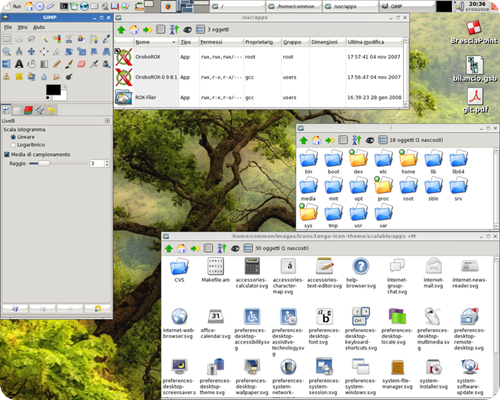
Il ROX Desktop è disponibile in italiano, basco, ceco, cinese, danese, estone, finlandese, francese, galiziano, giapponese, norvegese, olandese, polacco, portoghese, portoghese brasiliano, rumeno, russo, slovacco, spagnolo, tedesco, ucraino, ungherese e vietnamita.
Sebbene totalmente indipendenti, gli sviluppatori mantengono una serie di componenti considerati come il nucleo del ROX Desktop.
ROX-Filer — file manager e componente principale. Consente la navigazione nel file system, la gestione della scrivania con le icone e, opzionalmente, può fornire delle toolbar personalizzabili per l'esecuzione dei comandi più comuni.
OroboROX — un window manager basato su Oroborus, progettato specificatamente per il ROX. Molto leggero ma limitato nelle funzioni.
Archive — consente di gestire (sempre tramite drag and drop) i file compressi, tra cui zip, tar, gz and bz.
ROX-Session — un semplice gestore della sessione grafica.
Edit — editor di testo con funzioni base.
AddApp — gestore di installazione applicazioni usato da zeroinstall.
ROX-Lib — Libreria python di supporto per lo sviluppo di plugin aggiuntivi.
Oltre ai componenti del nucleo è disponibile una innumerevole serie di plugin che svolgono le funzioni più disparate. Una collezione piuttosto fornita può essere consultata direttamente sul sito ufficiale.
I pannelli.
I pannelli funzionano come la bacheca, ma vengono visualizzati sui bordi dello schermo. Per creare un pannello:
$ rox -b=MioPannello
Il pannello viene visualizzato in una finestra senza la barra del titolo. Se questo non succede, consultare le note per i window manager. Trascinare i file sul pannello per aggiungerli ad esso. Le icone possono essere riposizionate trascinandole col tasto centrale del mouse. Le modifiche al pannello sono automaticamente salvate in `~/.config/rox.sourceforge.net/ROX-Filer/pan_MioPannello'. Come per la bacheca, è possibile passare a diverse configurazioni eseguendo di nuovo «rox» con un altro nome di pannello.
$ rox -b=AltroPannello
Con un menù a comparsa si può impostare su quale bordo dello schermo deve apparire il pannello, oppure si può specificare il nome del bordo al posto di -b (ad es. --bottom). Lasciare vuoto il campo del nome per rimuovere il pannello:
$ rox --bottom=
Esecuzione come «root»
Se si avvia il filer come utente «root», viene mostrato un messaggio in alto su ciascuna finestra. L'utente «root» infatti ha i permessi di accesso e di modifica su ogni file del sistema, quindi bisogna stare molto attenti. Normalmente, si dovrebbe accedere al sistema come utente normale e passare a «root» solo quando è assolutamente necessario. Se sudo è installato e configurato, allora si può avviare il filer in questo modo:
$ sudo rox
Attenzione: ogni operazione su file e ogni programma avviato da questa finestra viene eseguito come utente «root».
Può accadere che il server X non permetta a «root» (o ad altri utenti) di connettersi. Leggere le pagine di manuale dei comandi xauth e xhost può aiutare a risolvere il problema, ma molte cose cambiano da sistema a sistema (ecco perché questa caratteristica non è stata inserita nel filer).
Nota: gnomesu può essere usato per eseguire il filer come root, ma è necessario usare setsid per eseguirlo in una nuova sessione, altrimenti gnomesu termina senza aprire alcuna finestra. Per esempio:
gnomesu -c 'setsid /usr/local/bin/rox /'
Per avviare il filer, si deve eseguire il comando rox, per esempio digitandolo in un terminale.
Normalmente ROX-Filer mostra la directory attuale, ma se ne possono visualizzare altre semplicemente elencandole dopo il comando:
$ rox /home /usr /usr/local
Lo si può anche usare per aprire i file, come ad esempio:
$ rox README
Il filer supporta diverse opzioni: usare -h per avere un elenco. Tutte le opzioni possono essere lunghe o corte (es. -h e --help), anche se su alcuni sistemi è possibile usare solo quelle corte.
Notare che se la stessa versione del filer è già in esecuzione sulla macchina, di norma, per aprire le directory, viene usata quella già in esecuzione.
Screenshots.
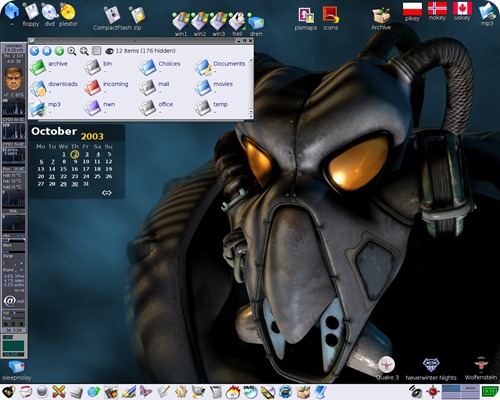
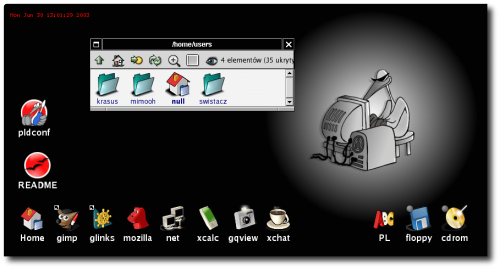
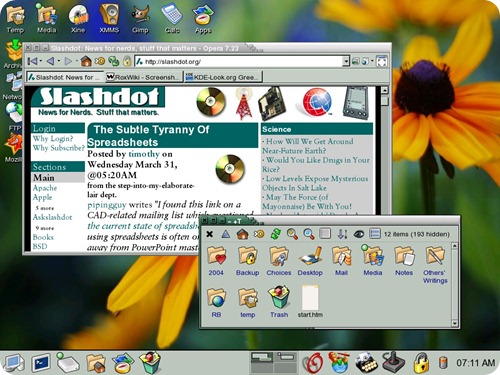

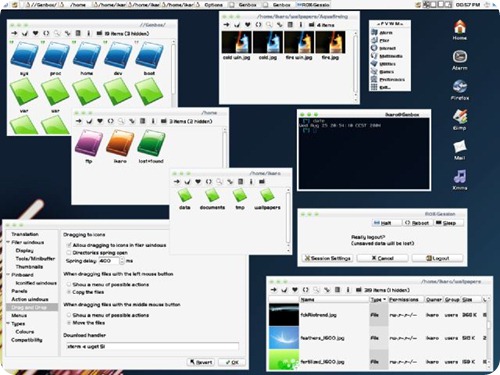
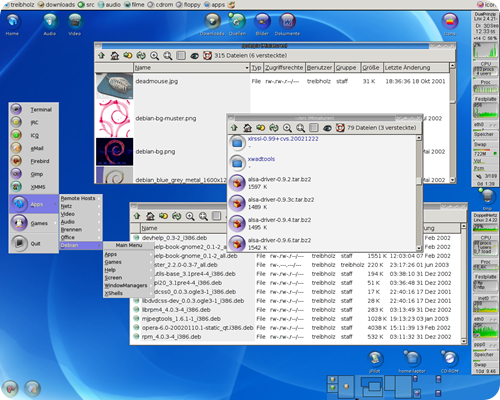

Ricerca personalizzata
Se ti è piaciuto l'articolo , iscriviti al feed cliccando sull'immagine sottostante per tenerti sempre aggiornato sui nuovi contenuti del blog:






Nessun commento:
Posta un commento